В первой четверти XXI века ИИ стал вездесущим в графике, музыке, чатах, поиске и почти во всех других сферах жизни. Я думаю, что он наиболее развит в области видео и графики, поскольку именно там все и началось всего два года назад. Теперь Digiarty расширила свое популярное предложение по обработке видео, выпустив VideoProc Converter AI с несколькими современными процессами, управляемыми искусственным интеллектом. Это очень интересная территория.
Эта статья спонсирована и стала возможной благодаря Digiarty. Фактическое содержание и мнения являются исключительной точкой зрения автора, который сохраняет редакционную независимость, даже если публикация спонсируется.
Поворот камеры
Конвертер видеопроцессов AI начал свою жизнь как просто VideoProc для конвертации и обработки видео, еще в те времена, когда его основной трюк заключался в преобразовании практически любого видеоформата практически в любой другой. В то время это было большим делом. Но теперь программное обеспечение было расширено до новой версии, оснащенной иску
Поворот камеры
в которую добавлены три новых эффекта премиум-класса: суперразрешение AI, интерполяция кадров AI и стабилизация видео AI.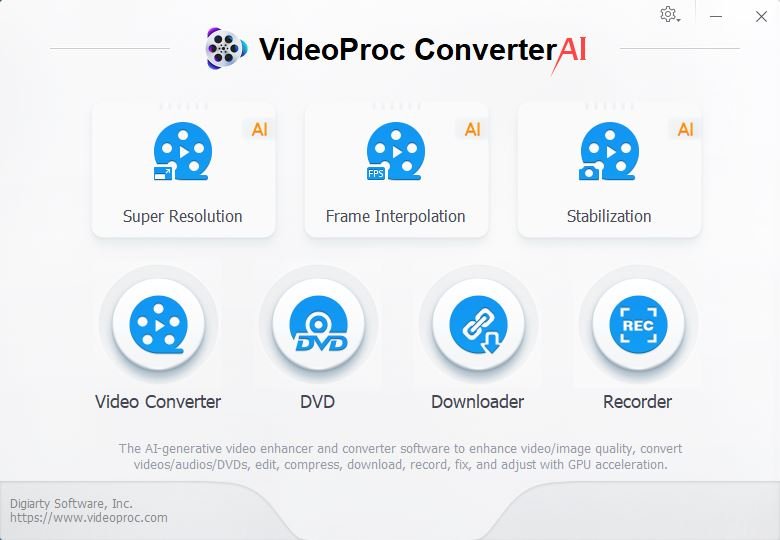
Новый раздел «Суперразрешение» позволяет снимать зашумленное или сжатое видео низкого разрешения и увеличивать его разрешение на 200–400 %, от стандартного разрешения до высокого разрешения 720, от 720 до 1080 или от 1080 до 4K. Это достигается за счет использования сверточных нейронных сетей (CNN) и машинного обучения для обнаружения и уточнения краев, а также улучшения (умного сглаживания) областей между ними. Таким образом, вы можете раздуть материал, но сохранить детали.
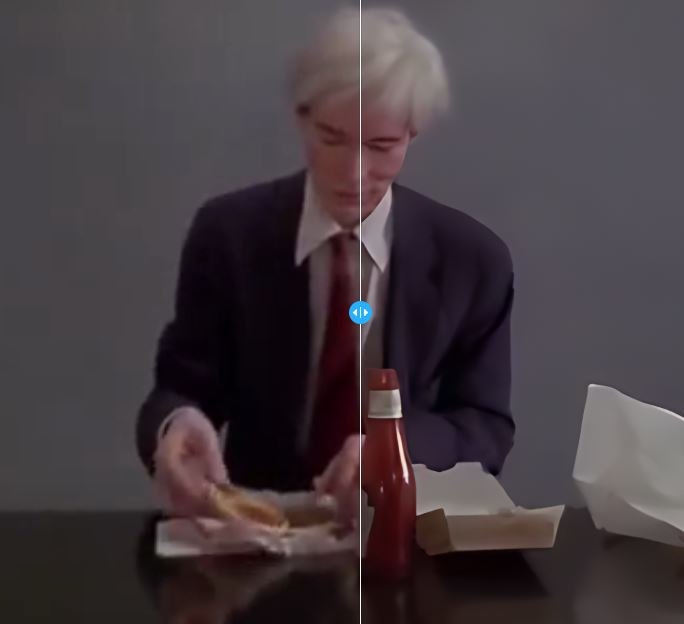
Режим интерполяции кадров увеличивает количество кадров в секунду (fps) клипа с помощью моделей искусственного интеллекта, оценивает и вставляет все недостающие кадры, эффективно создавая плавный замедленный клип. Вставленные изображения заполняют пробелы и обеспечивают плавное движение между ключевыми кадрами.
Наконец, раздел «Стабилизация» сглаживает дрожание и рывки руки, держащей камеру, сводя к минимуму дрожание камеры и превращая каждый кадр в стабильные высококачественные кадры. Для достижения наилучшего результата вы можете настроить степень стабилизации, коэффициент кадрирования и т. д.
Все утилиты запускаются из центрального узла, куда программное обеспечение возвращается при закрытии каждой утилиты.
Идем на выбор
Настроить программное обеспечение очень просто. Загрузите и установите программное обеспечение. Если вы приобрели лицензию, вы можете ввести код лицензии, чтобы сделать все функции программного обеспечения доступными для вас.
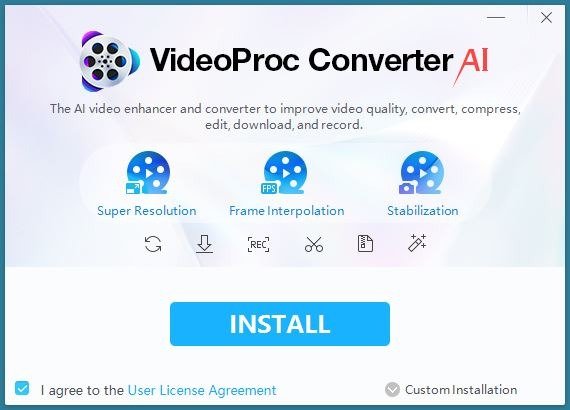
Когда вы запускаете программное обеспечение, оно проверит, есть ли у вас видеокарта (GPU), и, если она достаточно мощная, оно будет использовать аппаратное ускорение уровня 3 для выполнения математических вычислений. Программное обеспечение, конечно, будет работать и без графического процессора, но выполнение процессов займет гораздо больше времени.
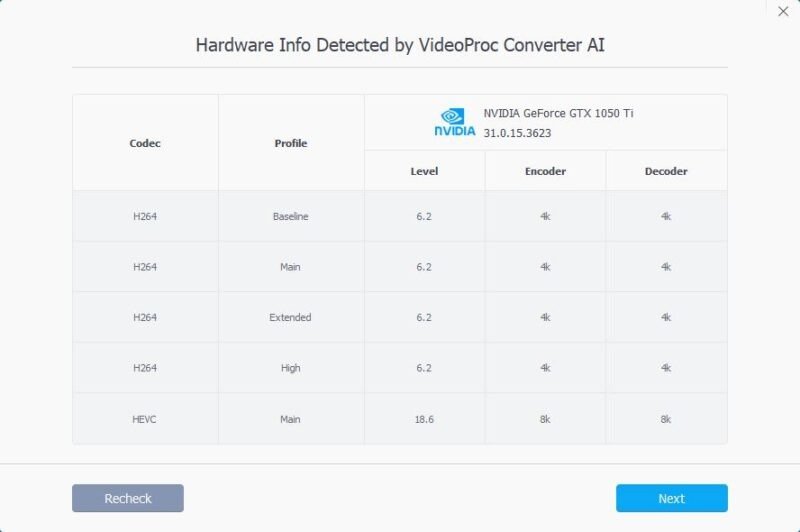
После этого никакой дополнительной настройки не требуется, и все готово.
Свет, камера
Учитывая огромное количество технических ноу-хау, необходимых для выполнения такого рода работы, VideoProc делает ее очень простой, и в большинстве случаев все операции сводятся к использованию настроек по умолчанию, нажатии нескольких кнопок и выбор места, где вы хотите, чтобы обработанный файл оказался в конечном итоге.
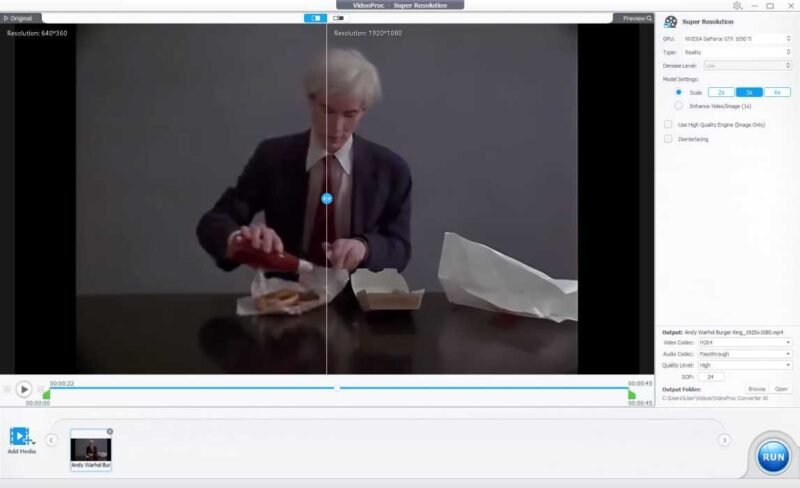
Суперразрешение позволяет увеличить разрешение видео с помощью ряда кнопок: 2x, 3x, 4x. Таким образом, если ваш исходный материал был 720×480, кнопка 2x увеличивает его до 1440×960, кнопка 3x увеличивает его до 2160×1440, а кнопка 4x делает его 2880×1920. Конечно, зачастую это не приводит к идеальному качеству, но мы разберемся с этим через минуту.
 Идем на выбор Enhanced 1x">
Идем на выбор Enhanced 1x">Другая настройка — флажок под кнопками разрешения — позволяет восстанавливать ужасное видео с помощью алгоритма искусственного интеллекта, но неувеличивать разрешение. Это очищает неприятное видео, но не увеличивает его. Вы также можете попробовать деинтерлейсинг, если исходный материал представляет собой SD-видео с чересстрочной разверткой. В этом процессе используется своего рода гребенчатый фильтр, который предотвращает появление ужасных мерцающих линий.
Кроме того, как и во всех разделах, вы можете обрезать выходное видео, перемещая указатели входа и выхода под средством просмотра, чтобы вывести только часть видео.
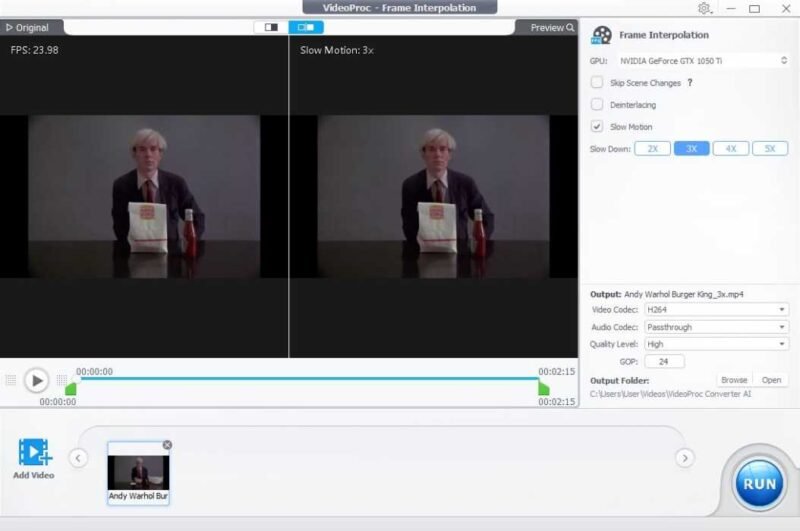
Интерполяция кадров работает путем добавления кадров и увеличения частоты кадров вашего клипа. Повышая частоту кадров, вы увеличиваете количество кадров в секунду. Проблема с этим изменением в том, что в клипе нет лишних кадров, поэтому их необходимо создать. Программное обеспечение услужливо создает воображаемые кадры, используя глубокое обучение искусственного интеллекта. Дополнительные кадры оцениваются и добавляются, чтобы все было гладко.
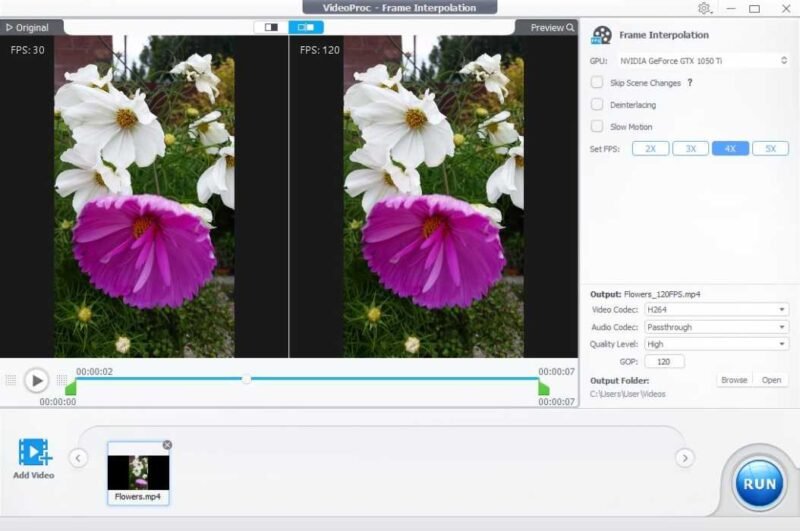
Если вы отметите кнопку замедленной съемки, будет создано замедленное видео путем кодирования видео со скоростью 30 кадров в
Свет, камера
тметите эту кнопку, видео будет воспроизводиться с новой целевой скоростью. Это на тот случай, если вам нужна новая частота кадров и не требуется замедленная съемка. (Это может потребоваться по техническим причинам.)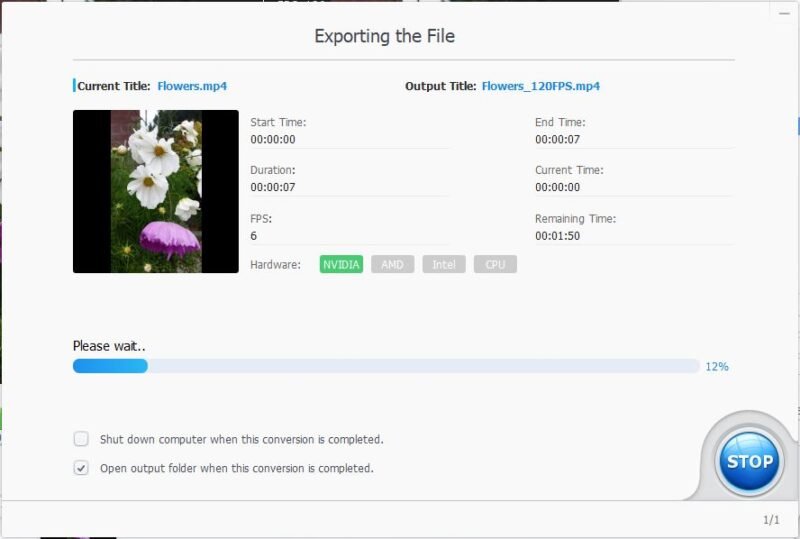
Думайте об этом так: вы показываете видео, в котором каждая секунда состоит из 30 кадров. Медленнее играть нельзя, так как кадров всего 30. Замедлите его, и он превратится в слайд-шоу. Добавление дополнительных кадров между исходными 30 кадрами означает, что видео можно замедлить, сделав движение плавным и плавным.
Следует отметить, что у программного обеспечения есть проблемы с изменением кадров, например, с переходом с одного лица на другое. Если это один кадр, проблем нет, но если снято много кадров, возникают артефакты, поскольку программа пытается создать новые кадры из двух несовпадающих кадров.
Установка флажка «Пропускать изменения сцены» заставляет движок игнорировать изменения сцены, но, кроме того, вы можете настроить чувствительность для точной настройки наилучшего результата.
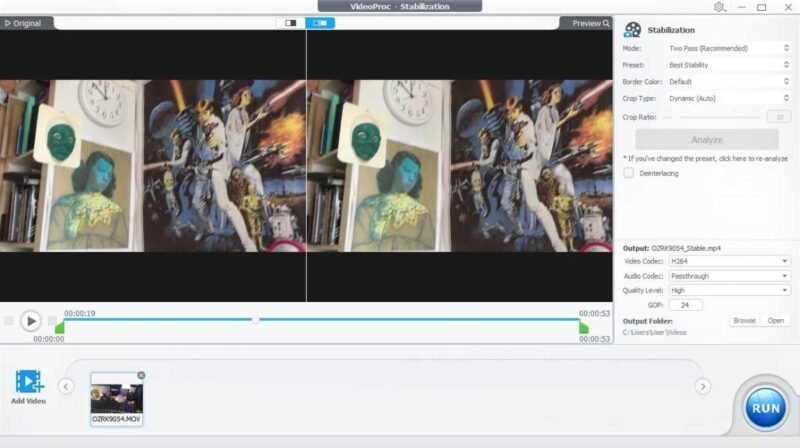
Наконец, в новом наборе инструментов искусственного интеллекта есть функция «Стабилизация», которая просто снимает дрожащие кадры и делает их плавными, как на стедикаме. Есть несколько настроек, которые вы можете изменить в раскрывающемся списке: лучшая стабильность, самая быстрая, сбалансированная, минимальная обрезка. Таким образом вы сбалансируете способ стабилизации, фиксируя особенности кадра путем поворота и изменения размера изображения. Изображение немного обрезано, чтобы скрыть эти края. Настройте эти параметры для достижения наилучшего результата для вашего изображения.
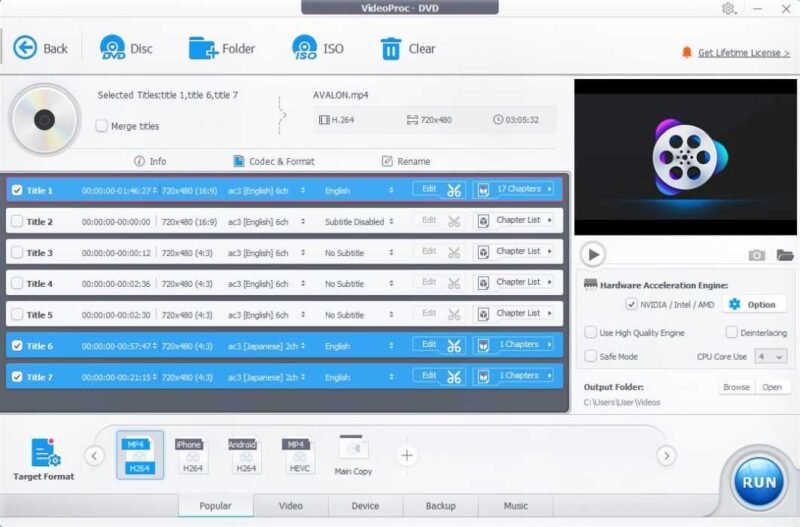
Заключительные мысли
Качество масштабирования в разделе «Суперразрешение» весьма впечатляет. Я использовал программное обеспечение для масштабирования видео и фотографий, которое стоит сотни долларов, и добился результатов, аналогичных тем, которые я получаю от VideoProc AI. Алгоритм сглаживания и повышения резкости линий должен использовать тот же механизм исходного кода AI, что и некоторые из этих программ. Очевидно, что по необходимости за такое масштабирование приходится платить, и все эти программы должны идти на компромисс. Масштабирование работает как с видео, так и с изображениями. Это не было ясно объяснено, но это прекрасно работает и с фотографиями.
Хотя качество масштабирования отличное, более впечатляющими являются результаты, полученные при интерполяции изображения. Создание фреймов с нуля на основе существующих — действительно хороший трюк, и хотя я скептически относился к тому, что он сработает, он оказался на удивление плавным и реалистичным. В целом, это впечатляющий набор инструментов, который, я уверен, вы найдете неоценимым в повседневной работе по редактированию, особенно если вы извлекаете ресурсы из разрозненных источников, таких как VHS, DVD, фильм, HD720 и HD1080 или даже 4K. Инструменты преобразования и простые инструменты редактирования в этом превосходном наборе инструментов упрощают повседневную работу.
Доступность
Одна из самых впечатляющих особенностей Конвертер видеопроцессов AI — цена. Годовая подписка Premium 365 для трех компьютеров в настоящее время стоит 25,95 долларов США (по сравнению с 38,90 долларов США), но если подписки вам не нравятся, единовременный платеж на весь срок службы для одного компьютера составляет всего 45,95 долларов США (по сравнению с 78,90 долларов США). Действуйте быстро, чтобы получить эти цены.


